Mudanças entre as edições de "Liberando o painel java da Integrator para novos dominios"
| Linha 4: | Linha 4: | ||
---- | ---- | ||
---- | ---- | ||
| + | == Antes de começar == | ||
| + | O painel [PAINEL JAVA INTEGRATOR| Integrator Java EE], para liberação de clientes novos, está disponível em planos VPS/Dedicados com cPanel na Integrator. | ||
| − | + | == O Acesso SSH == | |
| + | O acesso SSH é necessário para executar serviços Java. Caso não saiba como habilitar [[Liberando o acesso SSH para um usuário no WHM|clique aqui]]. | ||
| − | + | == No WHM como usuário root == | |
| + | Entre no WHM e localize em '''Plugins''' o item '''Integrator Java Web Server Wizard'''. | ||
| − | + | == Liberando o usuário == | |
| − | + | No Integrator Java Web Server Wizard, você pode fazer por conta própria a liberação de painel java para seus domínios. Veja os passos abaixo: | |
| + | |||
| + | [[File: Adicionar-usuario.jpg |frame|none|alt=Alt text|link=]] | ||
| + | |||
| + | 1) Pesquise pelo '''domínio/usuario''' e pesquisar no campo acima ou pode selecionar na lista de domínios que possuir, que será mostrado abaixo. | ||
[[File:2015-10-09_12-16-29.png|frame|none|alt=Alt text|link=]] | [[File:2015-10-09_12-16-29.png|frame|none|alt=Alt text|link=]] | ||
| − | 2) Após selecionado o '''dominio/usuário''' que ira ter acesso ao painel java | + | 2) Após selecionado o '''dominio/usuário''' que ira ter acesso ao painel java, você configura determina a memória em MB que executará. Servidores como Tomcat/Jetty, podem executar com no mínimo 128MB de RAM. Servidores Enteprise como JBoss, GlassFish, Wildfly ou Payara, necessitam de no mínimo 512MB para uma boa execução. |
| + | |||
| + | 3) O email do usuário. Ele pode receber alertas de uso de memória se for habilitado no painel. | ||
| − | + | 4) Os servidores Java que ele será permitido instalar. Só haverá a possibilidade de instalar um servidor Java por usuário. Fique atento quanto a memória, se deixar muito baixa, e o usuário estiver com a possibilidade de instalar um Wildfly, ele pode ter problemas com a execução por falta de memória. | |
| − | + | ||
| − | + | ||
| − | + | ||
| − | + | 5) Feitas as devidas configurações, basta clicar no botão. | |
| − | + | ||
| − | + | ||
| − | + | == Sobre as liberações de serviços Java == | |
| + | O cliente que libera o serviço Java já fornece ao usuário automaticamente a possibilidade de usar também o Spring Boot Standalone, no painel [O painel Spring Boot|Integrator Spring Boot Standalone]. | ||
| − | + | == Sobre a execução de serviços Java == | |
| + | Os servidores java ou Spring Boot Standalone executam no usuário em modo daemon, ou seja, infinito. Portanto, tenha cuidado com a quantia de memória alocada no serviço, verificando o total de memória existente na máquina. | ||
[[Categoria:PAINEL JAVA INTEGRATOR]] | [[Categoria:PAINEL JAVA INTEGRATOR]] | ||
[[Categoria:WHM]] | [[Categoria:WHM]] | ||
Edição das 02h34min de 25 de setembro de 2020
Índice |
Antes de começar
O painel [PAINEL JAVA INTEGRATOR| Integrator Java EE], para liberação de clientes novos, está disponível em planos VPS/Dedicados com cPanel na Integrator.
O Acesso SSH
O acesso SSH é necessário para executar serviços Java. Caso não saiba como habilitar clique aqui.
No WHM como usuário root
Entre no WHM e localize em Plugins o item Integrator Java Web Server Wizard.
Liberando o usuário
No Integrator Java Web Server Wizard, você pode fazer por conta própria a liberação de painel java para seus domínios. Veja os passos abaixo:
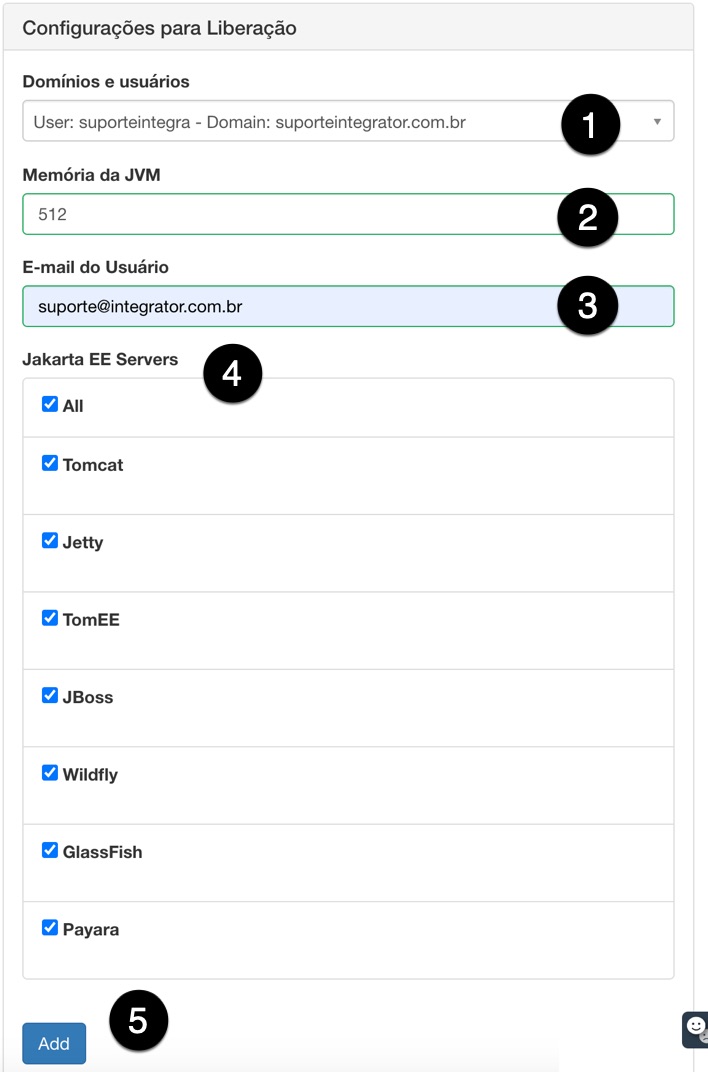
1) Pesquise pelo domínio/usuario e pesquisar no campo acima ou pode selecionar na lista de domínios que possuir, que será mostrado abaixo.
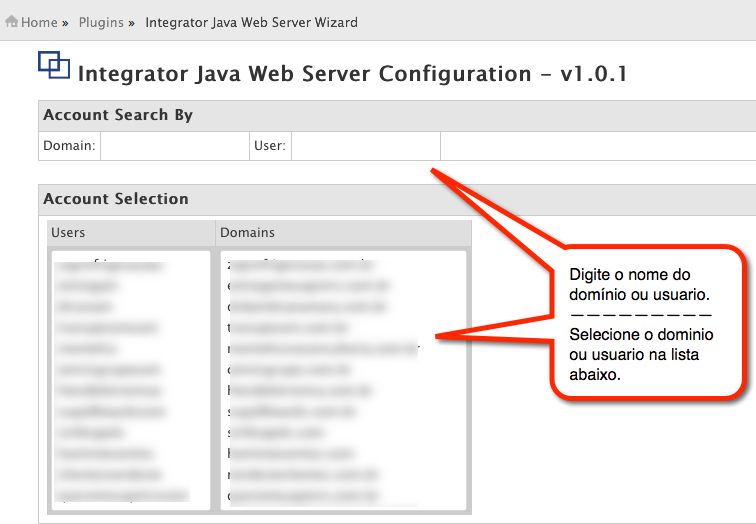
2) Após selecionado o dominio/usuário que ira ter acesso ao painel java, você configura determina a memória em MB que executará. Servidores como Tomcat/Jetty, podem executar com no mínimo 128MB de RAM. Servidores Enteprise como JBoss, GlassFish, Wildfly ou Payara, necessitam de no mínimo 512MB para uma boa execução.
3) O email do usuário. Ele pode receber alertas de uso de memória se for habilitado no painel.
4) Os servidores Java que ele será permitido instalar. Só haverá a possibilidade de instalar um servidor Java por usuário. Fique atento quanto a memória, se deixar muito baixa, e o usuário estiver com a possibilidade de instalar um Wildfly, ele pode ter problemas com a execução por falta de memória.
5) Feitas as devidas configurações, basta clicar no botão.
Sobre as liberações de serviços Java
O cliente que libera o serviço Java já fornece ao usuário automaticamente a possibilidade de usar também o Spring Boot Standalone, no painel [O painel Spring Boot|Integrator Spring Boot Standalone].
Sobre a execução de serviços Java
Os servidores java ou Spring Boot Standalone executam no usuário em modo daemon, ou seja, infinito. Portanto, tenha cuidado com a quantia de memória alocada no serviço, verificando o total de memória existente na máquina.
